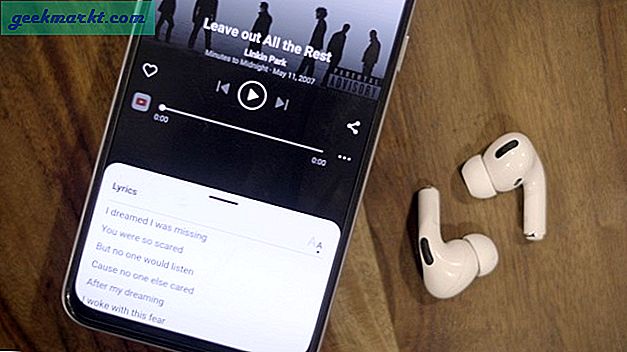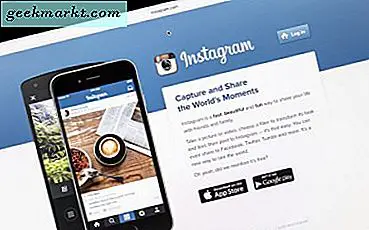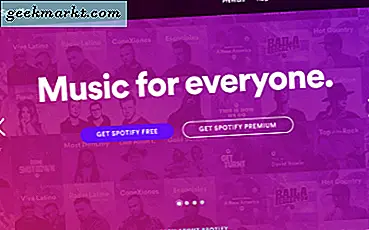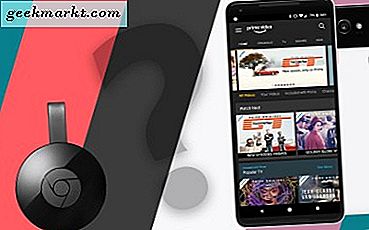
De afgelopen twee decennia hebben de opkomst van Amazon een dominante positie gekend, van een online boekhandelaar die probeert de industrie te revolutioneren tot een technologiegigant die schijnbaar alle mogelijke productcategorieën in handen heeft. Van gratis verzending van twee dagen op bijna elk product in de wereld, tot hun assortiment eReaders en goedkope tablets voor het bekijken van video's en het spelen van games, Amazon is een van de vier of vijf techbedrijven die dagelijks onze levens vormen. Een van hun eerdere bezigheden op het gebied van technische producten was echter hun Amazon Prime Video-service, een concurrent van Netflix en Hulu waarmee Prime-abonnees toegang hebben tot een breed scala aan streaming films en televisieprogramma's. Amazon Prime Video heeft een breed scala aan inhoud, waaronder een massa recente Blockbusters, enkele van de beste HBO-series en een geweldige verzameling originele series en films. De originele producten van Amazon zijn genomineerd voor Oscars, Golden Globes en Emmy's, die lovende kritieken ontvangen, waardoor het een ideale streaming-service is om voor te blijven betalen.
In feite is er slechts één belangrijke klacht die we kunnen bedenken over de Prime Video-service van Amazon. Wanneer twee techreuzen het tegen elkaar opnemen in concurrentie, kan dit de consument kwetsen, en dat is precies wat we hebben gezien met de vete tussen Amazon en Google. Een van de populairste producten van Amazon is hun Fire TV en Fire TV Stick, twee streamingboxen die Amazon-inhoud kunnen weergeven, naast een aantal apps en services van derden, zoals Netflix, Hulu, Plex en nog veel meer. Helaas verkoopt Google ook producten die rechtstreeks concurreren met Amazon's Fire TV. De Google Chromecast-lijn is net zo betaalbaar als wat we van Amazon hebben gezien, maar in plaats van een interface en een speciale afstandsbediening toe te voegen, kunt u bepalen wat er rechtstreeks vanaf uw telefoon wordt gestreamd. Dit maakt het ongelooflijk gemakkelijk om op te pakken en te beginnen met afspelen van wat je aan het kijken bent op je telefoon op je televisie, zonder dat je hoeft te stoeien met een afstandsbediening of een slechte interface. Niet iedereen geeft de voorkeur aan de Chromecast-ervaring, en het is zeker niet zonder gebreken, maar biedt wel enkele voordelen ten opzichte van Amazon's Fire Stick.
Google en Amazon hebben al geruime tijd ruzie gemaakt en deze strijd heeft de consumenten echt bezeerd. Amazon heeft geweigerd om correcte Cast-ondersteuning toe te voegen aan Amazon's Prime Video-speler of -toepassing op zowel iOS als Android, waardoor de meeste gebruikers geen keuze hebben om hun favoriete Amazon-shows en -films op hun televisie te bekijken zonder een Amazon Fire TV of andere streamingstick te kopen (zoals een Roku-apparaat, dat zowel inhoud van Google als Amazon ondersteunt). Zonder officiële ondersteuning is het moeilijk om een perfecte oplossing voor te stellen, maar met dat gezegd, zijn hier de beste manieren om Amazon Prime Video te gebruiken met uw Chromecast zoals die momenteel bestaat.
Casten vanaf uw pc of Mac
Casten vanaf je pc of Mac lijkt de gemakkelijkste manier om content van Amazon Prime Video naar je televisie te streamen, omdat het erin slaagt eventuele beperkingen van de app door Amazon te vervangen. In een oogwenk krijgen we toegang tot de mobiele ervaring, maar kortom, misschien wilt u uw laptop hierheen pakken. Om vanaf je Mac of pc te casten, hoef je alleen maar de Chrome-browser van Google te installeren om ervoor te zorgen dat je op je apparaat hebt geïnstalleerd. Als je een gewone Chromecast-gebruiker bent, heb je deze waarschijnlijk al op je apparaat geïnstalleerd, maar als je dat op de een of andere manier niet doet, kun je het hier downloaden van de website van Google. U moet er ook voor zorgen dat u bent aangemeld bij uw Amazon-account in Chrome.
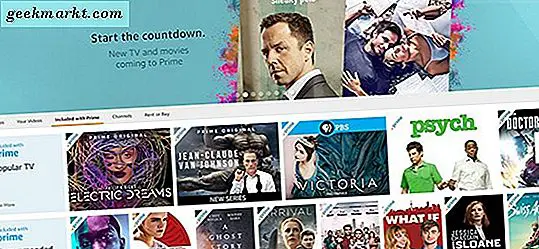
Open een nieuw tabblad of venster in Chrome en laad Amazon's Prime Video-pagina. U kunt door de lijsten bladeren om de gewenste show of film te vinden of gewoon zoeken met behulp van de balk boven aan de pagina. Amazon's desktop-indeling is niet zo netjes als de mobiele ervaring, maar het is zeker bruikbaar. Zodra u de film of het tv-programma hebt gevonden dat u wilt streamen, klikt u op uw selectie en opent u de video in uw browser. Wanneer de video begint te spelen, zorg er dan voor dat je het venster niet op volledig scherm laat verschijnen.
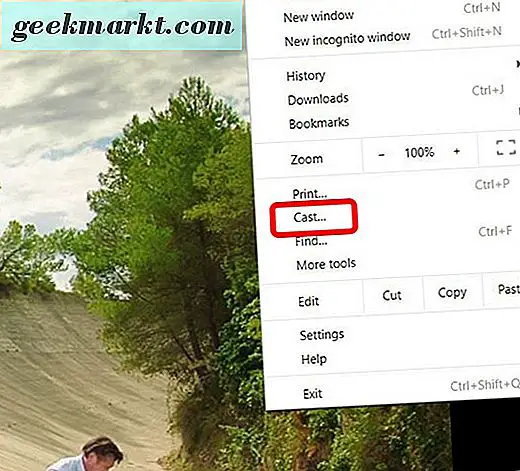
Als de film of aflevering begint, klik je in plaats daarvan op de menuknop met drie punten om het Chrome-menu te openen en scrol je omlaag totdat je de Cast-knop vindt. Als je op Cast klikt, wordt een optie geladen waarmee je het tabblad van je computer naar je televisie kunt streamen met je Chromecast. U kunt op elk moment elk apparaat in uw netwerk bekijken, inclusief Chromecast-, Chromecast Audio- en Google Home-apparaten. U kunt het juiste apparaat selecteren in de lijst die bovenaan de browser verschijnt. Zodra u een optie hebt geselecteerd, kunt u deze op de achtergrond laten spelen.

Als u uw Chromecast-apparaat selecteert, moet de video kunnen worden afgespeeld op uw apparaat. Omdat u het tabblad tussen uw apparaten afspiegelt, moet u ervoor zorgen dat u op volledig scherm op de video-afspeeloptie op uw apparaat klikt. Grotendeels blijkt het casten van Chrome naar uw Chromecast te werken zonder grote problemen. Het apparaat wordt correct geladen en geeft de video weer in volledige resolutie. We hebben wat lichtbuffering ondervonden bij het afspelen van inhoud, maar over het algemeen lijkt casten met het standaard hulpprogramma dat is ingebouwd in Chrome, goed te werken. Glitches of lag leken maar een paar milliseconden mee te gaan voordat de video was ingehaald en al onze tests leken met vlag en wimpel over te slaan. Videoresolutie was solide, en zoals vermeld, met het pictogram van het volledige scherm aangevinkt, vulde de video de hele resolutie van onze televisie.
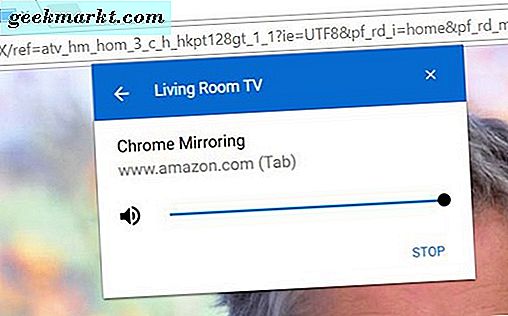
Dat gezegd hebbende, hebben sommige gebruikers problemen ondervonden bij het gebruiken van deze methode bij het casten van Chrome naar een Chromecast onder de standaardinstellingen van de Amazon-speler. Amazon's videospeler was standaard gebouwd op Microsoft Silverlight, dezelfde technologie die Netflix en andere streamingdiensten aandreef. Silverlight biedt deze spelers de mogelijkheid om een vloeiende en betrouwbare speler te hebben en tegelijkertijd de DRM-gedeelten van het apparaat te besturen, waardoor het blokkeren van de stream om redenen van piraterij wordt geblokkeerd. Helaas staat Silverlight er soms voor garant om betrouwbaar van het ene apparaat naar het andere te casten, wat betekent dat je ervoor wilt zorgen dat je Chrome-browser volledig wordt bijgewerkt om ervoor te zorgen dat de videospeler van Amazon de nieuwere HTML5-interface gebruikt dan de oudere Silverlight- of Flash-interface. Als beide oudere standaarden verdwenen zijn, zou je je video probleemloos moeten kunnen afspelen. Je kunt ook proberen ervoor te zorgen dat de video wordt afgespeeld door uit te loggen en terug te gaan naar je account in Chrome.

Casten vanaf uw mobiele apparaat
Het is begrijpelijk dat je misschien niet wilt casten vanaf je laptop. Misschien vertrouwt u volledig op uw smartphone om op internet te surfen. Misschien is de enige computer die u hebt een bureaublad en is het moeilijk om uw inhoud te beheren en casten vanaf het apparaat dat zich in een andere kamer in uw huis bevindt. Casten vanaf je smartphone of tablet is niet onmogelijk, maar het werkt beslist niet zo goed als casten vanaf je computer. Misschien wilt u overwegen om uw computer te gebruiken als dat mogelijk is, maar daarmee hebben mobiele gebruikers nog niet helemaal geen geluk.
Android-apparaten
Android-gebruikers gaan hiermee een betere tijd tegemoet dan niet-Android-gebruikers, ook al betekent dit dat ze het gebruik van hun mobiele apparaat tijdens het streamen moeten negeren. Net als Chrome op je desktop, kun je met Chromecast je mobiele apparaat afspiegelen op je televisie om naar entertainment te kijken. In tegenstelling tot je desktopcomputer kun je met Android-apparaten echter het volledige scherm spiegelen, inclusief elke app op je apparaat, je camera en zelfs sms-berichten die op je telefoon binnenkomen (met Cast op Chrome kun je ook een beetje op je televisie, maar het werkt niet zo goed als een enkel tabblad casten). Het werkt redelijk goed, voor zover het spiegelen van displays gaat, zonder een hele hoop lag of framedruppels, en de kwaliteit is solide als het niet perfect is. Het mirroren van je apparaat is ook redelijk eenvoudig en het is momenteel de enige manier om Amazon Prime Video te gebruiken met je Chromecast op Android.
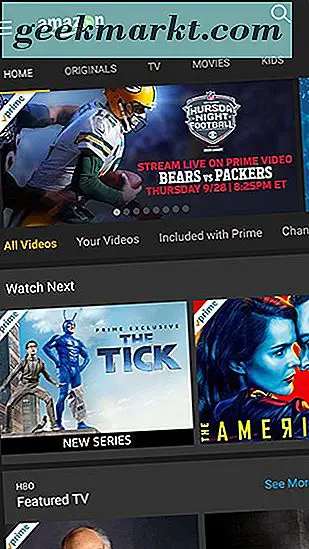
Begin met het downloaden van de officiële Prime Video-app van Google Play hier, als je dat nog niet hebt gedaan. In 2017 somde Amazon zijn Prime Video-app eindelijk op in de Play Store na jaren van afwezigheid, wat vereist dat je de app uit de Amazon Appstore moest trekken, een extra stap die (vermoedelijk) werd overgeslagen door honderdduizenden gebruikers. De Prime Video-app op Google Play wordt geüpgraded met hetzelfde tempo als de versie in de Amazon Appstore, dus het maakt niet uit wat je op je apparaat hebt geïnstalleerd zolang je het hebt. Je hebt ook de Google Home-app nodig, die je waarschijnlijk al hebt gedownload als Chromecast-gebruiker. Als je dat niet doet, moet je het uit de Play Store halen. Het is een solide app om op uw apparaat te houden, zodat u met een kleine inspanning een groot percentage van uw instellingen op uw Chromecast kunt wijzigen.
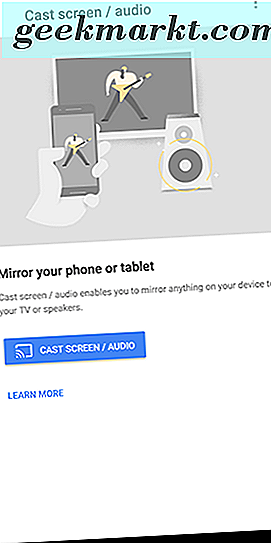
Wat nog belangrijker is voor ons gebruik, is de mogelijkheid om ons apparaat vanuit de app te spiegelen. Open de app Thuis op uw scherm en open het apparaat en selecteer het menupictogram in de linkerbovenhoek. Selecteer boven aan het scherm "Cast Screen / Audio" en druk op de knop op het volgende scherm. Selecteer uw televisie met uw Chromecast erop aangesloten, uw scherm zal onmiddellijk op uw televisie beginnen te spiegelen, vermoedelijk in portretmodus, met grote zwarte balken aan de linker- en rechterkant van het scherm. Als u een telefoon met een hogere beeldverhouding gebruikt, zoals de Pixel 2 XL of een van de vlaggenschepen 2017 van Samsung, zijn deze zwarte balken nog groter.
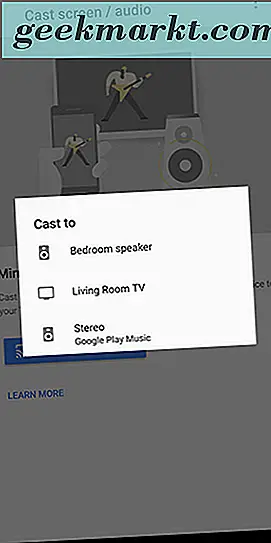
Terwijl je apparaat naar je televisie spiegelt, wordt het tijd om de Prime Video-app te openen en naar je tv te streamen. We raden u aan de draaibeweging op uw apparaat in te schakelen en naar rechts of links te draaien om door uw vermeldingen te bladeren, omdat dit veel meer van het scherm zal vergen. Selecteer een titel in Amazon Prime om het afspelen op uw televisie te starten, en u ziet uw scherm gespiegeld tussen de twee apparaten. Al je afspeelbedieningen worden rechtstreeks op je telefoon gedaan en ze verschijnen op je televisie wanneer je iets gaat pauzeren. Dit is echter geen perfecte oplossing en daarom:
- Op dezelfde apparaten met oneven beeldverhoudingen is er geen mogelijkheid om in de afbeelding "in te zoomen". Met ons testapparaat, een Pixel 2 XL, is de beeldverhouding 18: 9 terwijl de televisie een standaard 16: 9 is. Zoals u op de foto kunt zien, omringen zwarte balken de volledige afbeelding, waardoor de video minder groot wordt en het kijken minder aangenaam wordt. Vergelijk dit met de bovenstaande foto bij het casten vanaf een laptop en je zult zien dat er een behoorlijk groot verschil is. Naarmate telefoons blijven bewegen in de richting van onregelmatige beeldverhoudingen, zal dit alleen maar een groter probleem worden.
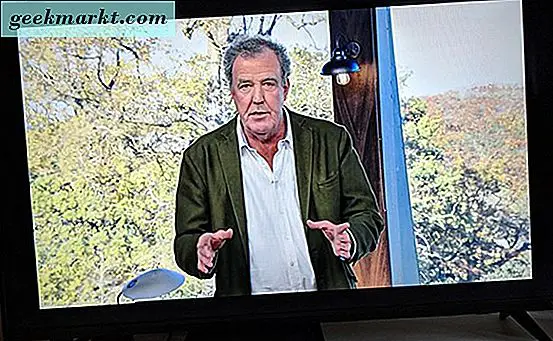
- Kwaliteit ontbreekt hier ook. Als je de video op het volledige scherm op een desktop zet, kan de kwaliteit verbeteren tot ongeveer 720p, een vast bedrag voor de meeste shows en films, maar spiegelen vanaf je telefoon is een ander verhaal. We schatten de resolutie van de video op ongeveer hetzelfde, maar de bitrate is veel lager, met merkbare artefacten die de kijkervaring iets slechter maken dan je zou verwachten. Buffering lijkt niet te helpen, en het lijkt erop dat artefacten lijken op het gebruik van mirroring via draadloos internet.
- Dat gezegd hebbende, de framerate is verrassend goed. Er waren weinig tot geen problemen met het gebruik van de speler om verder te kijken dan enkele kwaliteitsproblemen, maar qua audio en visuele uiterlijk leek alles degelijk. In feite leek het afspelen van de video buiten de twee bovenstaande problemen solide. En degenen met telefoons die nog steeds een beeldverhouding van 16: 9 gebruiken (en er zijn er veel) zullen waarschijnlijk het enige probleem vinden dat voortkomt uit artefacten.
- Een ander probleem is natuurlijk te verwachten bij het spiegelen van uw apparaat. In tegenstelling tot een desktop- of laptopcomputer, waar u de mogelijkheid hebt om een enkel tabblad te spiegelen, kunt u met Android alleen uw volledige apparaat spiegelen (aangezien de meeste apps op het platform over de juiste Chromecast-ondersteuning beschikken). Dit betekent dat als u iets op uw telefoon moet doen, van het verzenden van een tekst naar het controleren van de tijd, deze op uw televisie wordt weergegeven, de stream wordt onderbroken en uw persoonlijke gegevens voor iedereen zichtbaar wordt. Als u alleen naar uw inhoud kijkt, is dit misschien geen probleem. Voor iedereen die kijkt met familieleden of vrienden, echter, is het waarschijnlijk dat dit een onderbreking van hun entertainment en een verstoring van uw eigen gevoel van privacy zal veroorzaken. Omdat Android-meldingen meestal worden weergegeven als heads-up-displays, worden de meeste meldingen tijdens het bekijken van de video weergegeven. Iets om in gedachten te houden tijdens het streamen.
Het is absoluut geen ideale manier om Amazon Prime Video op je mobiele apparaat te zetten, maar het is volledig bruikbaar en streamt de video rechtstreeks van je telefoon naar je televisie. Maar als je de beeldverhouding, zwarte balken en artefacten niet kunt verdragen, raden we je aan je laptop of desktop te gebruiken om de juiste video te streamen. Zoals hieronder wordt besproken, zijn er externe apps beschikbaar voor iOS en Android waarmee u het afspelen op uw computer vanaf uw telefoon kunt regelen.
iOS-apparaten
Om het hoofd boven water te houden, hebben iOS-gebruikers hier wat pech. Vanaf het moment dat je schrijft, is er geen zinvolle manier om Amazon Prime Video naar je Chromecast-apparaat te casten. Dit is het probleem: als je in één keer met drie verschillende technische bedrijven te maken hebt, allemaal proberen ze je geld in hun ecosysteem te houden en je ertoe te dwingen producten te kopen die ze maken, kom je snel in problemen. Je iPhone en iPad, hoewel gemaakt door Apple, spelen redelijk goed met Chromecast en bieden ondersteuning via app-kanalen. Apple stopt apps niet om ondersteuning te bieden voor de Cast-standaard, ook al concurreert het met Airplay en de Apple TV. Dat gezegd hebbende, een ding dat Apple niet toestaat, is spiegelen. Dit is een iOS-probleem; de software maakt Airplay-mirroring mogelijk, maar niet de Cast-standaard, zelfs niet met de Google Home-app. Dan is er de moeilijkheid om Amazon-inhoud te streamen naar uw Chromecast-apparaat, dat, zoals we hebben vastgesteld, gewoon niet goed samen speelt in de eerste plaats. De combinatie van Apple's beperkingen op display mirroring en Amazon's gebrek aan Cast-ondersteuning betekent dat het in feite een wasbeurt is wanneer je probeert te streamen vanaf je iPhone of iPad.
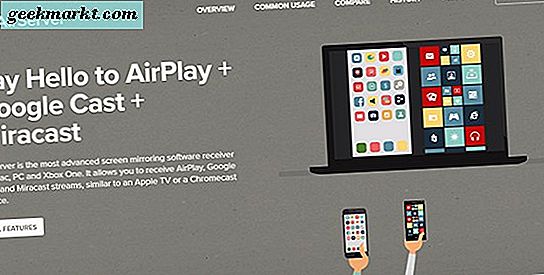
We hebben hier een handleiding over hoe u uw iPhone kunt spiegelen met een Chromecast, en hoewel het geen perfecte oplossing is, is het niet onmogelijk om met uw iPhone naar Chromecast te spiegelen als u erop staat uw telefoon te gebruiken om Amazon Prime naar uw televisie te streamen. Toch vereist die oplossing een pc of Mac om de inhoud van je telefoon naar je computer naar je televisie te spiegelen, dus je kunt beter die computer gebruiken om te spiegelen met een tab-interface met de ingebouwde Cast-ondersteuning in Chrome. Als u zich zorgen maakt over het gebruik van een computer in een andere kamer, kunt u het uitproberen met een Prime Video-app op afstand. Er zijn een aantal Fire TV-specifieke iOS-apps op afstand, maar we raden u aan Unified Remote te gebruiken om uw Prime Video-weergave op uw computer te bedienen. Je kunt meer informatie over die app vinden op zijn website hier; Hiermee kunt u het afspelen op uw pc of Mac in een andere ruimte bedienen met behulp van een server-app op uw bureaublad en de externe app op uw telefoon. Het is geen perfecte oplossing, maar het is een stuk voordeliger dan een Fire TV te kopen alleen voor Amazon Prime video. De app is ook beschikbaar op Android, wat hem ideaal maakt voor iedereen die op zoek is naar de juiste video-ondersteuning op Chromecast via zijn desktop terwijl hij het afspelen vanaf zijn telefoon regelt.
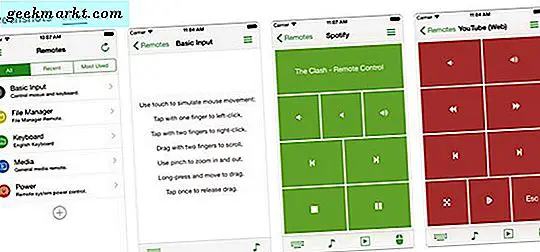
Zal Amazon ooit een goede Cast-ondersteuning toevoegen?
Om eerlijk te zijn, het is moeilijk om te zeggen op dit moment. De twee bedrijven lijken op een bepaald niveau vriendelijker te zijn. Amazon heeft een toezegging gedaan om de Chromecast weer aan hun winkel toe te voegen. Hoewel de aanbieding nu bestaat, is het apparaat nog steeds gemarkeerd als 'Niet beschikbaar', zowel bij Amazon als bij verkopers van derden. Amazon deed dezelfde belofte over de Apple TV, die sindsdien beschikbaar is, hoewel die bedrijven wel op betere voorwaarden lijken te zijn dan Google en Amazon. Hoewel Amazon zijn Prime Video-app opnieuw in de Google Play Store heeft geplaatst, lijkt het er meer op aan te dringen gebruikers aan boord van de streaming-service te krijgen in plaats van als een versoepeling van de armen tussen de twee. De grootste rode vlag voor Cast-ondersteuning komt uit de recente oorlog over YouTube-ondersteuning op de Fire TV. In veel opzichten is het moeilijk voor te stellen dat de dingen tussen de twee bedrijven op dit moment verbeteren, zelfs nu Amazon aankondigt klaar te staan om Chromecast-producten te verkopen op Amazon.
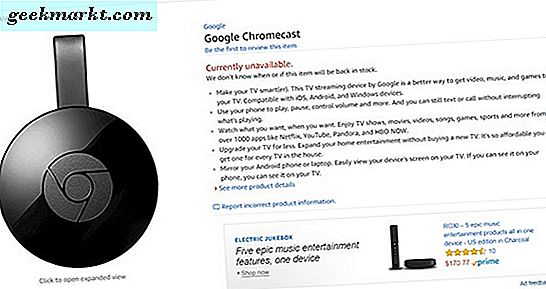
Dat gezegd hebbende, is er enig bewijs van het tegendeel. Om te beginnen plaatste reddit-gebruiker Filmgeekvt screenshots van een officiële reactie van Amazon op hun verzoek waarin werd gevraagd om Cast-ondersteuning aan de mobiele app toe te voegen. Het antwoord, hoewel een beetje lang en uitgelekt, leek officieel te zijn en stelde dat er al ontwikkeling aan de gang was om ondersteuning voor Chromecast toe te voegen aan Instant Video-applicaties van Amazon Prime (of dit beperkt zou zijn tot Android of tot zowel Android als iOS is onduidelijk ). Verzonden in de hitte van Google zich terugtrekkend uit het aanbieden van YouTube op Amazon's diensten, is het logisch dat Amazon zich klaarmaakt om een soort verzoeningsaanbod aan te bieden in de vorm van goede cast-ondersteuning. Rond dezelfde tijd zagen we ook de applicatie Amazon's Music op Android beginnen met het bieden van ondersteuning voor Chromecast-apparaten, iets dat eerder was genegeerd door het bedrijf. Of er iets substantieels uit deze rapporten zal komen, valt nog te bezien, maar voorlopig is het de moeite waard om een beetje hoop te tonen terwijl we wachten tot Amazon eindelijk luistert naar de wensen van zijn consumenten en ondersteuning voor een groot streamingprotocol aan hun toepassingen.
***
Het is misschien vanzelfsprekend, maar het is duidelijk dat Amazon en Google het nu voor elkaar hebben. Dit is al jaren aan de gang, omdat beide bedrijven heen en weer vechten over hun eigen visies voor waar technologie naartoe gaat. Amazon vertrok Android om hun Fire-lijn met apparaten te maken, inclusief de Fire TV, en ontwierp zelfs hun eigen Amazon Appstore voor die tablets en streaming-boxes. De strijd is alleen maar ernstiger geworden sinds de lancering van de Alexa-voice-service van Amazon en de eigen assistent van Google, die duidelijk rechtstreeks tegen elkaar strijden en problemen tussen de twee bedrijven veroorzaken. Aangezien beide bedrijven - vooral Amazon - kleine stappen naar verzoening beginnen te zetten, waaronder met name Prime Video toe te voegen aan de Play Store en Chromecast-ondersteuning toe te voegen aan Amazon Music, is het heel goed mogelijk dat we beginnen over te gaan naar een punt waar de twee tech reuzen verzinnen en beginnen Prime Video goed te laten werken op zowel Android als iOS. Tot die tijd kun je het beste gebruik maken van een laptop of desktop waarop Chrome wordt uitgevoerd om Prime Video naar je televisie te streamen. Het is niet ideaal, maar het is de beste ervaring die we tot nu toe op het apparaat hebben gezien en eigenlijk de enige slimme keuze voor iOS-gebruikers, die toch een computer moeten gebruiken om hun mobiele apparaten te mirroren. Ongeacht hoe u Prime Video naar uw Chromecast streamt, u kunt er zeker van zijn dat we meer dan ooit volledige Cast-ondersteuning bieden voor de videoservice van Amazon.